
oppo手机怎样截屏 操作 oppo手机怎么截屏教程
发布时间:2023-12-25 14:14:32 来源:锐得游戏网
oppo手机是一款非常受欢迎的智能手机品牌,它的功能强大、操作简便备受用户喜爱,而在日常使用中截屏功能更是我们经常需要使用的一项操作。如何在oppo手机上进行截屏呢?下面将为大家介绍一下oppo手机的截屏教程及操作方法。不论是想保存精彩瞬间,或是分享重要信息,oppo手机的截屏功能都能为我们提供便利,让我们快速捕捉并保存想要的内容。接下来我们将一起来了解一下oppo手机截屏的具体操作步骤。
oppo手机怎么截屏教程
生活 中很多人使用oppo手机,可有的人对oppo手机的一些功能不是很了解。下面快来一起看一看oppo手机怎样截屏 操作吧。
1方法一:打开设置,向下滑动,点击“智能便捷”。
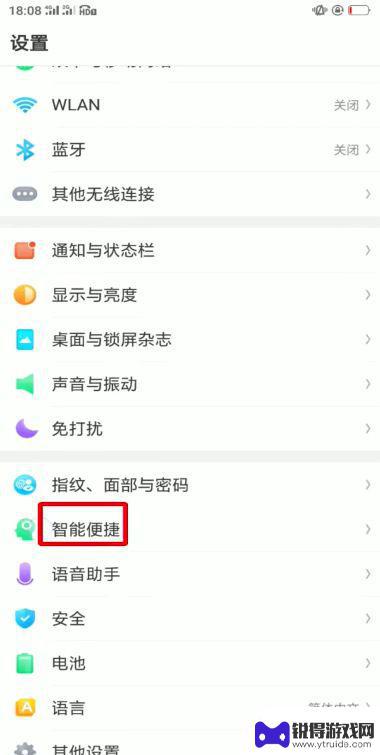
2点击“手势体感”。
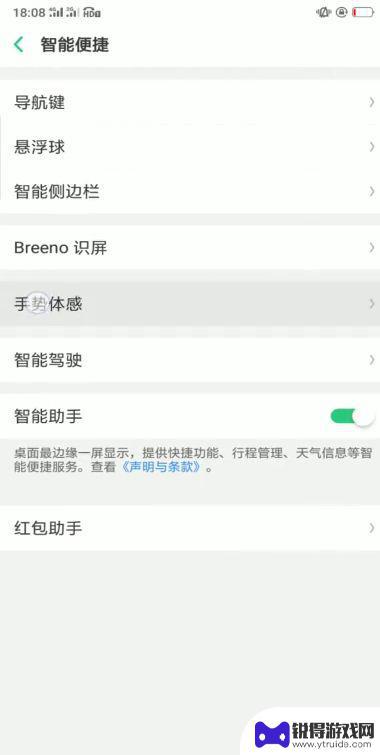
3打开“三指截屏”。
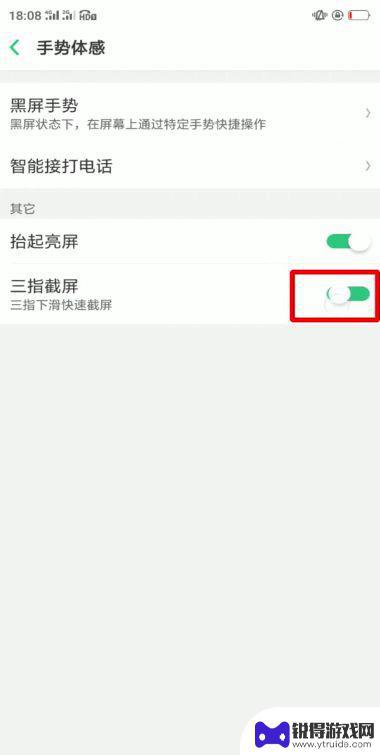
4用三个手指在屏幕下拉,就可以截屏了。
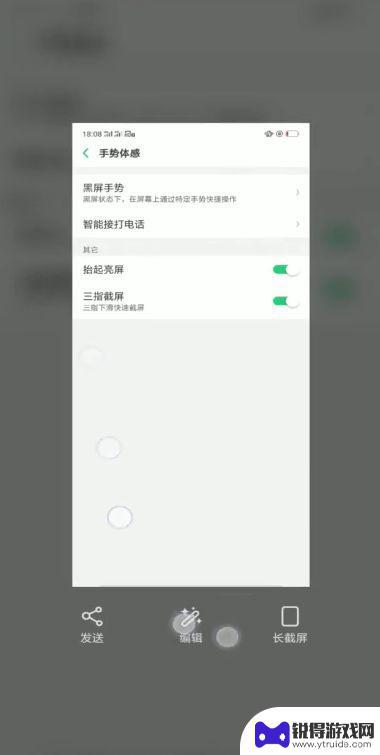
5方法二:在左上角向右滑动。
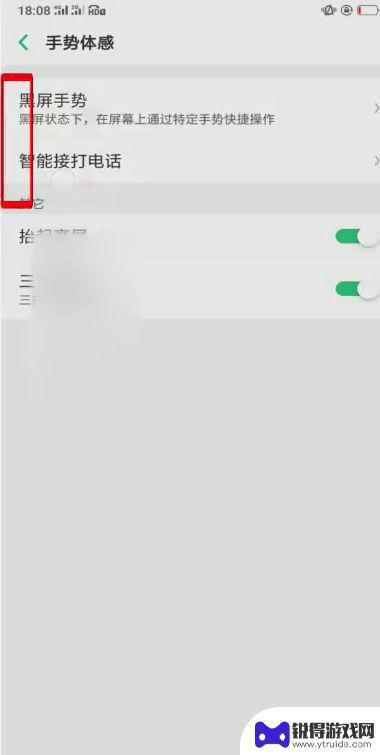
6出现的窗口点击“截屏”。
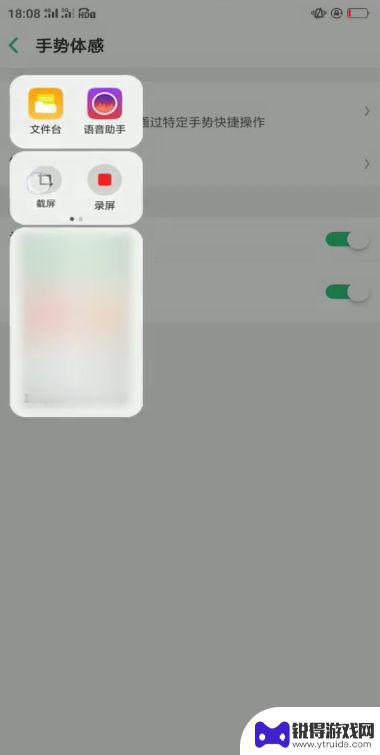
以上是关于如何在oppo手机上进行截屏操作的全部内容,如果你遇到这种情况,可以按照小编提供的步骤进行解决,非常简单快速。
热门游戏
- 相关教程
- 小编精选
-

oppo手机怎样矩形截屏 Oppo手机矩形截屏教程
手机已经成为人们生活中不可或缺的一部分,而手机截屏功能更是被广泛使用,在众多手机品牌中,OPPO手机以其出色的性能和创新的功能备受瞩目。其中OPPO手机的矩形截屏功能更是备受用...
2024-02-24
-
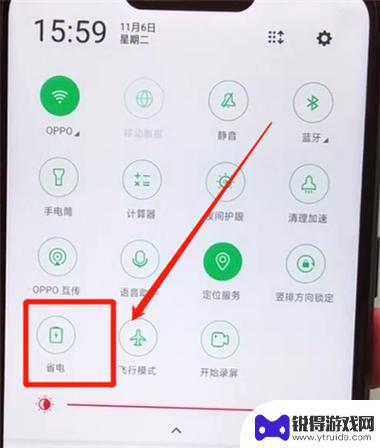
我手机怎么截屏?oppo手机怎么截屏? oppo手机截屏后如何设置截屏声音
在现代社会中,手机已经成为人们生活的必需品之一,而在使用手机的过程中,截屏功能更是被广泛运用。很多人可能会遇到一个问题,那就是如何在oppo手机上进行截屏操作呢?oppo手机的...
2023-12-29
-
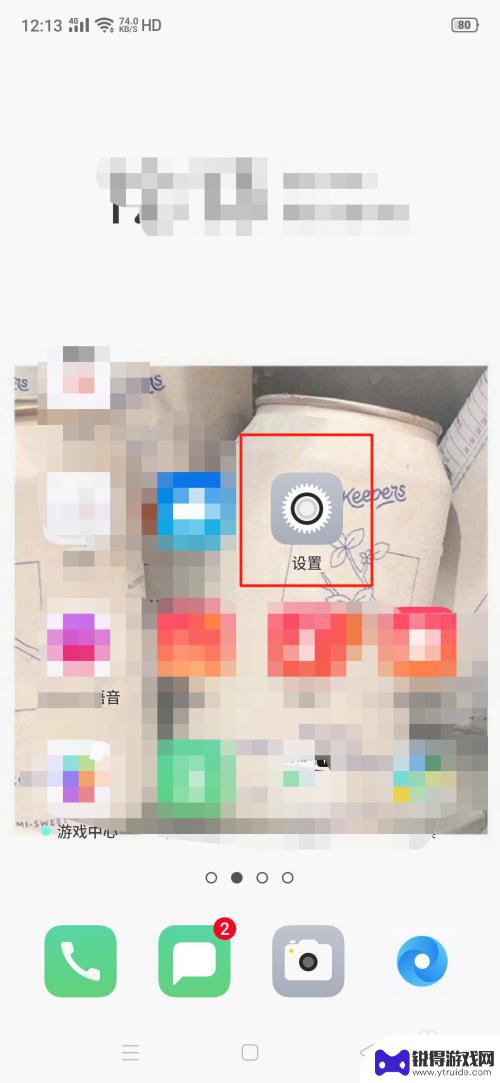
oppo手机怎么设置截屏方式 如何在OPPO手机上设置快速截图方式
在日常使用手机的过程中,截屏是一个必不可少的操作,而对于OPPO手机的用户来说,如何快速地进行截图操作也是一个需要掌握的技能。在本文中我们将为大家介绍OPPO手机的截屏设置方法...
2025-02-20
-
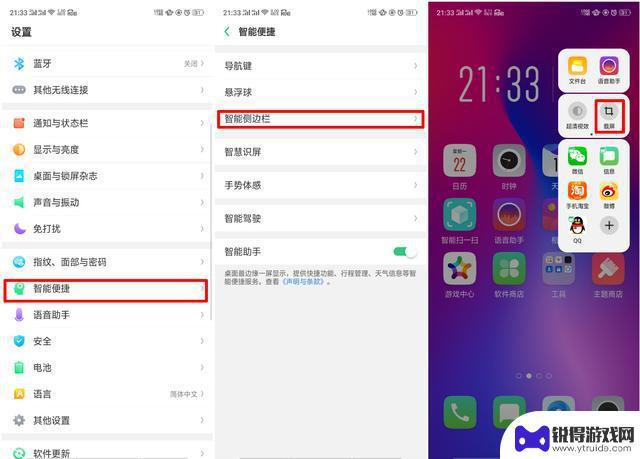
oppo截屏快捷方式 oppo手机截屏后如何分享图片
在现代社交媒体的时代,截屏已经成为我们日常生活中不可或缺的一部分,而对于使用oppo手机的用户来说,截屏更是一项非常便捷的操作。通过oppo手机的截屏快捷方式,用户可以轻松快速...
2024-03-29
-

oppo r15手机怎么截图 OPPO R15截屏的具体步骤
oppo r15手机怎么截图,OPPO R15手机作为一款备受欢迎的智能手机,其强大的功能和用户友好的设计赢得了广大用户的青睐,在日常使用中,我们经常需要对手机屏幕进行截图,以...
2023-09-10
-

oppo手机快速截屏方法 oppo手机如何使用快捷键截图
oppo手机快速截屏方法,在现代社会,手机已经成为我们生活中必不可少的工具之一,而在众多手机品牌中,oppo手机因其出色的性能和用户友好的操作界面而备受青睐。其中,oppo手机...
2023-11-03
-

苹果6手机钢化膜怎么贴 iPhone6苹果手机如何正确贴膜钢化膜
苹果6手机作为一款备受追捧的智能手机,已经成为了人们生活中不可或缺的一部分,随着手机的使用频率越来越高,保护手机屏幕的需求也日益增长。而钢化膜作为一种有效的保护屏幕的方式,备受...
2025-02-22
-

苹果6怎么才能高性能手机 如何优化苹果手机的运行速度
近年来随着科技的不断进步,手机已经成为了人们生活中不可或缺的一部分,而iPhone 6作为苹果旗下的一款高性能手机,备受用户的青睐。由于长时间的使用或者其他原因,苹果手机的运行...
2025-02-22















